時間:2017-07-04 來源:互聯網 瀏覽量:
今天給大家帶來解決電腦設備管理器無法識別聲卡的步驟,怎麼解決電腦設備管理器無法識別聲卡,讓您輕鬆解決問題。
一般電腦沒聲音的情況,有一部分朋友的情況為:在設備管理器裏,沒有提供聲卡設備。那麼如何解決電腦設備管理器無法識別聲卡呢?下文學習啦小編分享了解決電腦設備管理器無法識別聲卡的方法,希望對大家有所幫助。
解決電腦設備管理器無法識別聲卡方法
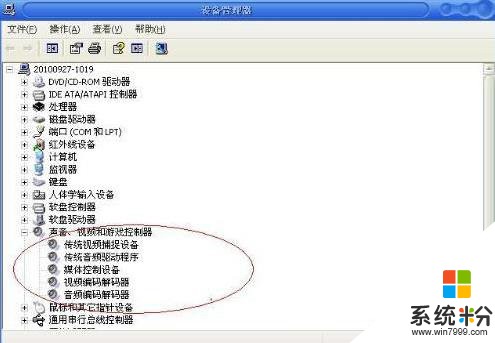
1、重啟電腦,等到出現開機畫麵的時候按快捷鍵進入到bios設置界麵,如下圖所示:
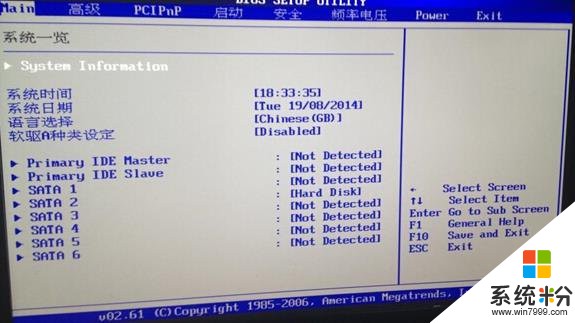
2、接著通過鍵盤上的左右方向鍵切換至“Exit”菜單,再用上下方向鍵將光標移至“Load Optimal Defaults”,按Enter鍵確認,如下圖所示:
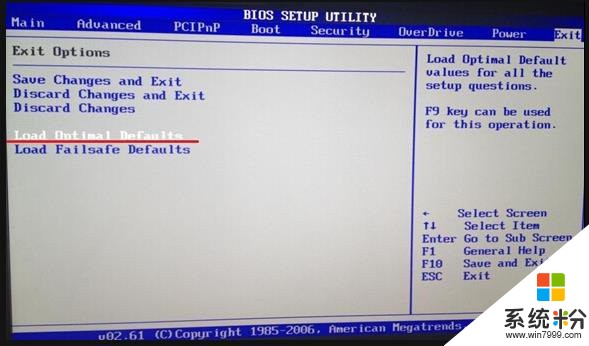
3、隨後會彈出一個窗口,我們隻需點擊“OK”(有的是YES)即可,接著按F10鍵保存設置並退出,如下圖所示:
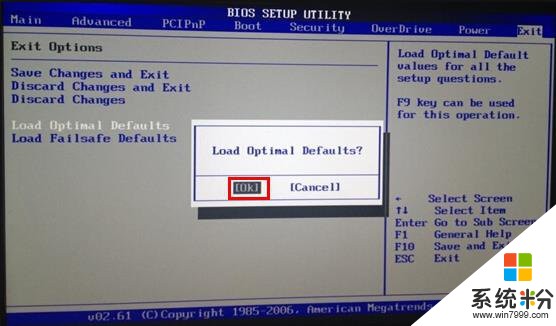 看過“如何解決電腦設備管理器無法識別聲卡”的人還看了:
看過“如何解決電腦設備管理器無法識別聲卡”的人還看了:
1.如何解決電腦有聲卡但顯示沒有音頻設備
2.電腦usb無法識別的解決方法
3.電腦麥克風沒聲音怎麼解決
4.如何解決電腦耳機沒聲音
5.電腦外設聲卡怎麼用
6.台式機聲卡如何更換
以上就是解決電腦設備管理器無法識別聲卡的步驟,怎麼解決電腦設備管理器無法識別聲卡教程,希望本文中能幫您解決問題。